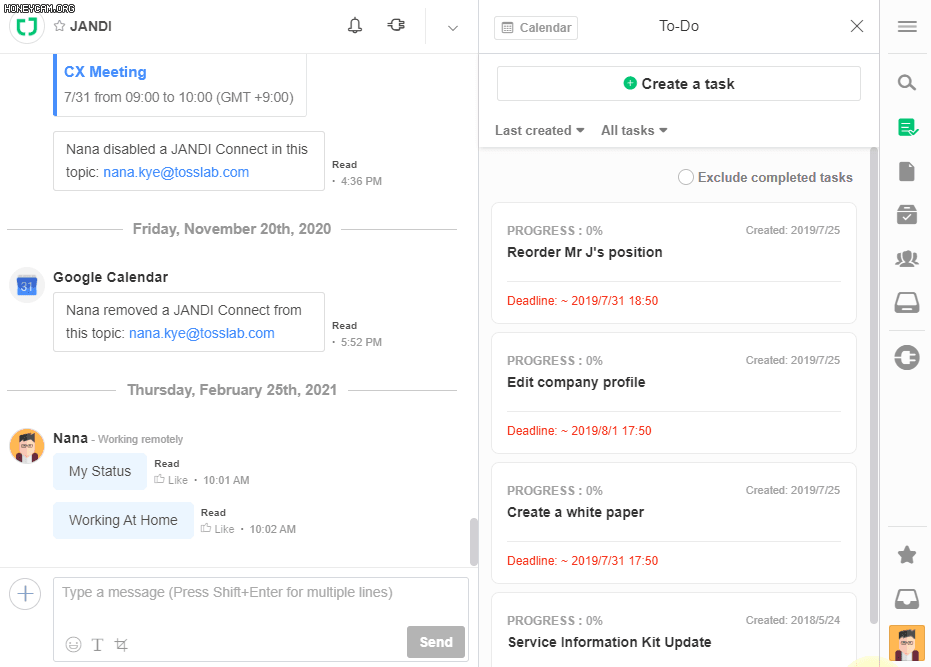JANDI Update: Tính năng To-do
Thông báo JANDI cập nhật sản phẩm
Xin chào mọi người! Đây là thông báo cập đầu tiên trong năm 2021.
Chúng tôi đã thực hiện các cải tiến đối với tính năng Quản lý công việc (To-do list) khi nhiều người dùng chia sẻ yêu cầu và đề xuất của họ về tính năng này.
Trong bản cập nhật này, chúng tôi tập trung vào việc cải thiện quy trình tạo và quản lý công việc của bạn hiệu quả hơn, chỉ định công việc cần làm cho nhiều người và xem công việc của bạn ở chế độ xem lịch. Cùng xem nhé!
![]()
Chúng tôi đã xem xét và cập nhật tất cả các yêu cầu bên dưới trong phiên bản To-do mới.
- Đính kèm tệp vào công việc của bạn
- Chỉ định nhiều người làm công việc
- Chọn trạng thái công việc
- Chọn một phòng trò chuyện cụ thể để tạo công việc
- Xem tất cả các công việc của bạn trong chế độ xem lịch
Tạo công việc mới
- Nhấp vào biểu tượng [Việc cần làm] trên tab menu nằm ở bên phải cửa sổ JANDI của bạn để xem danh sách Việc cần làm của bạn.
- Chọn [Tạo công việc]. Chọn tiêu đề, mô tả, tệp đính kèm, người được giao và ngày hoàn thành nhiệm vụ và nhấp vào [Lưu].
- Bạn có thể thêm tối đa 10 tệp đính kèm cho mỗi công việc tạo.
- Bạn có thể giao việc cho nhiều người và họ có thể quản lý nhiệm vụ của mình một cách riêng biệt.
- Xin lưu ý rằng nếu bạn thay đổi phòng trò chuyện nơi nhiệm vụ được tạo ban đầu, các tệp đính kèm và người được giao của nhiệm vụ sẽ được đặt lại.
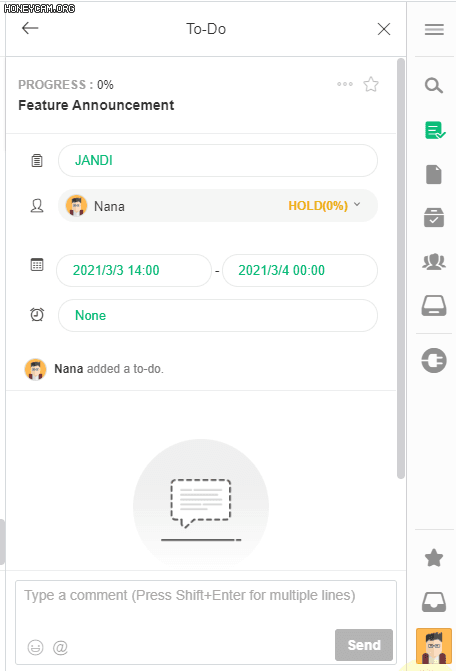
- Chọn biểu tượng […] thêm trên mỗi tác vụ để chỉnh sửa, xóa, lưu trong drive hoặc tải xuống các tệp đính kèm.
- Sau khi nhiệm vụ đã được giao cho bạn, bạn luôn có thể thay đổi trạng thái của nhiệm vụ thành Đang chờ, Đang thực hiện hoặc Đã hoàn thành.
- Nếu bạn muốn chỉnh sửa tiêu đề, mô tả, người được giao, tệp đính kèm, ngày hoàn thành hoặc cài đặt thông báo của một nhiệm vụ, hãy chọn biểu tượng […] khác và chọn [Sửa].
Chuyển một tin nhắn thành công việc mới của bạn.
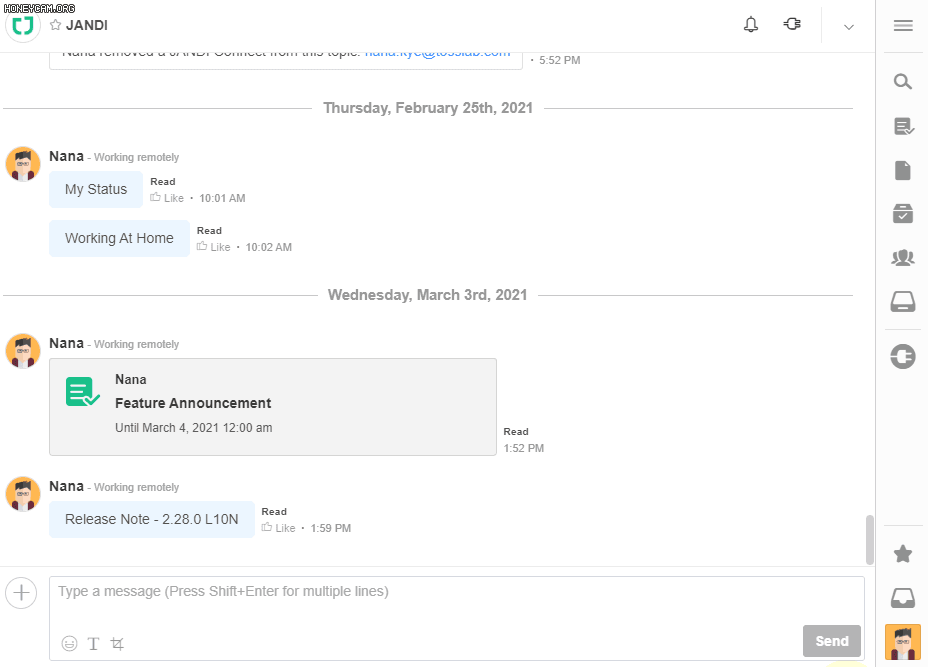
- Thay vì tạo một nhiệm vụ mới thông qua tab [Việc cần làm] trên menu, bạn luôn có thể thêm thông báo làm nhiệm vụ mới.
- Chọn biểu tượng […] khác trên tin nhắn hoặc nhận xét tệp và chọn [Thêm việc cần làm].
Đánh dấu công việc/ Chế độ xem dạng lịch
<Cách thức đánh dấu công việc>
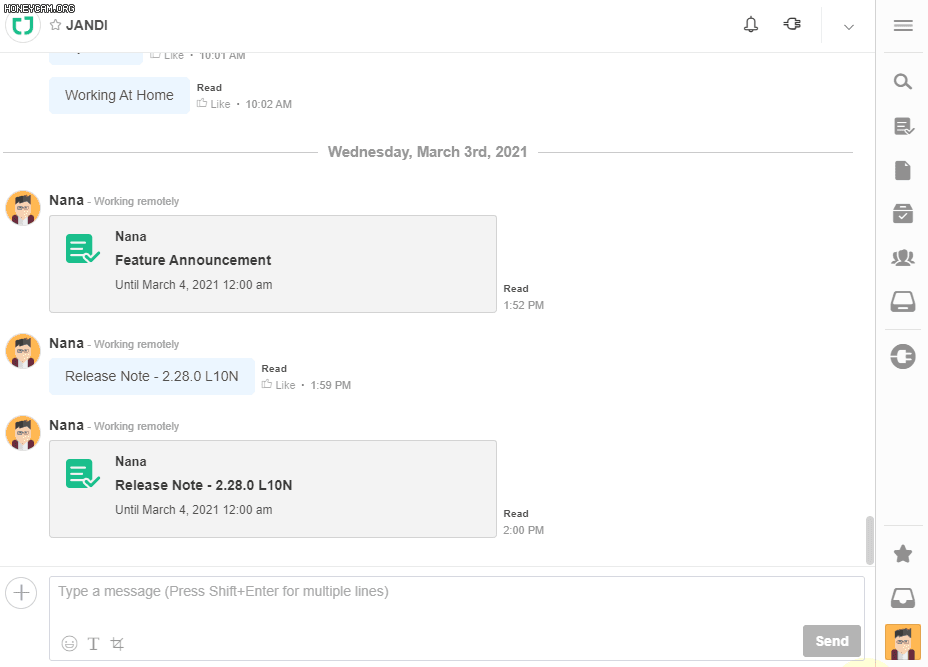
- Nếu bạn cần xem một nhiệm vụ thường xuyên, bạn có thể đánh dấu nó bằng cách nhấp vào biểu tượng dấu sao.
< Chế độ xem dạng lịch>
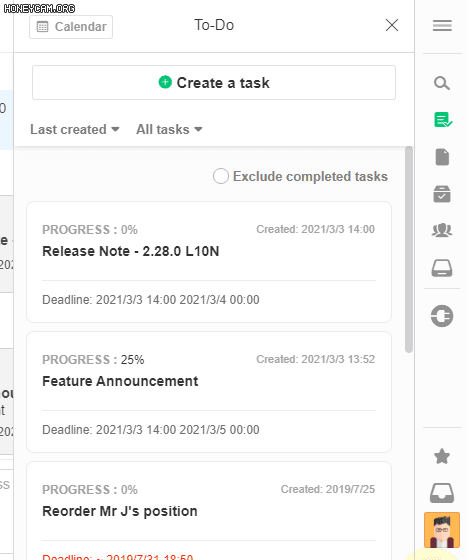
- Chọn nút [Lịch] ở góc trên bên trái để xem các công việc của bạn trong chế độ xem lịch.
- Các nhiệm vụ sẽ xuất hiện trong ngày. Xem chi tiết bằng cách nhấp vào ngày.
<GHI CHÚ>
- Nếu nhóm của bạn sử dụng Gói miễn phí, bạn có thể thêm tối đa 100 nhiệm vụ cho mỗi nhóm.
- Tính năng Việc cần làm cũng có sẵn trên ứng dụng JANDI dành cho thiết bị di động.
- Nếu nhóm của bạn sử dụng Gói trả phí (Premium hoặc Enterprise), bạn có thể xóa nhiệm vụ và thêm số lượng nhiệm vụ mới không giới hạn.
- Xem thêm các tính năng Gói Trả Phí
Nếu có bất kỳ yêu cầu tính năng nào, vui lòng sử dụng [Hỗ trợ trực tiếp] trên menu JANDI của bạn hoặc gửi email cho chúng tôi theo địa chỉ support@tosslab.com.